- 1安全管理机构_系统管理员、审计管理员和安全管理员岗位职责
- 2vue代码及打包优化,提高加载速度,减少内存占用_vue程序浏览器包内存不足
- 3【2024第一期CANN训练营】4、AscendCL推理应用开发_基于ascendcl接口开发应用时,模型执行结束后,需及时释放内存、销毁对应的数据类型
- 4Figure 01关键技术
- 5【Redis】7、SpringBoot整合Redis、自定义RedisTemplate、RedisUtils工具类_springboot整合redis redisutil
- 6基于卷积网络的图像风格迁移原理及实现
- 7【云原生 | Docker 高级篇】11、Docker 私有镜像仓库 Harbor 安装及使用教程_docker 安装harbor
- 8flutter-解决AppBar背景色为白色带滚动时不生效的bug
- 9linux内核模块的强制删除-结束rmmod这类disk sleep进程_强制关闭rmmod
- 10FastAPI系列 10-路由管理APIRouter_fastapi 路由管理
Docker Compose常用命令与属性
赞
踩
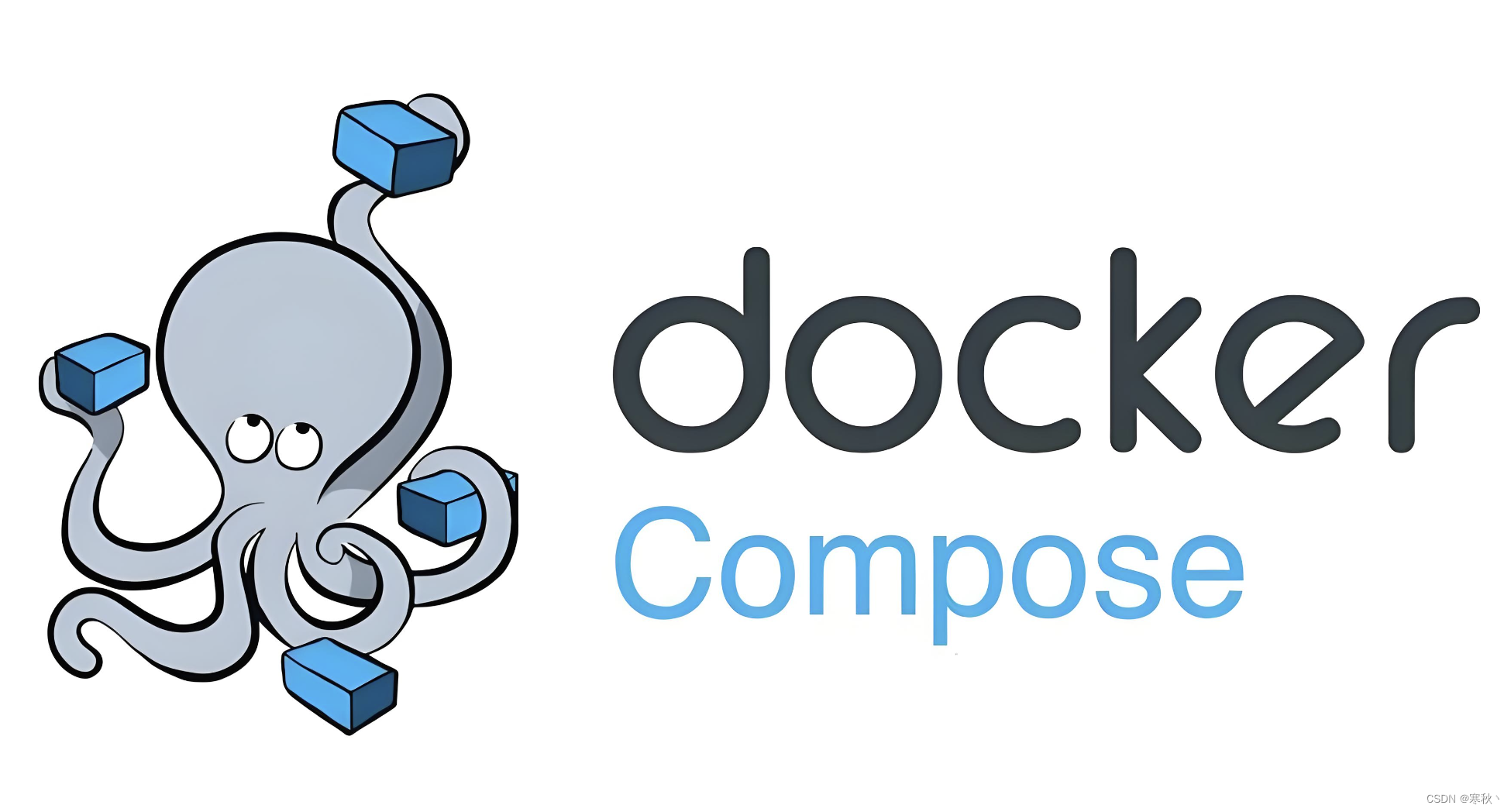
大家好,今天给大家分享Docker Compose的常用命令,以及docker-compose文件的属性。Docker Compose 是一个用于定义和运行多容器 Docker 应用应用的重要工具。它通过一个配置文件(docker-compose.yml)来详细定义多个容器之间的关联、网络设置、服务端口等信息。使用一条简单的命令,就可以轻松启动、停止和管理这些容器,极大地简化了多容器应用的部署与管理流程,方便实现应用的快速构建、开发、测试以及部署。
Docker Compose 将所管理的容器划分为三层,即工程(project)、服务(service)和容器(container)。在 Docker Compose 运行目录下,所有文件(主要是 docker-compose.yml)共同构成一个工程。一个工程中包含多个服务,每个服务中又定义了容器运行所需的镜像、参数和依赖等。并且,一个服务可以包含多个容器实例。
关于 Docker 的安装和常用命令,本文不做详细说明,可以参考:
Docker在Windows与CentOS上的安装
Docker常用命令
一、Docker Compose常用命令
执行docker-compose命令时,需要在执行命令的目录下存在 docker-compose.yml 或者 docker-compose.yaml
ps:列出所有运行容器
docker-compose ps
- 1
build:构建或者重新构建服务
docker-compose build
- 1
logs:查看服务日志输出
docker-compose logs
- 1
port:打印绑定的公共端口
# 输出 mysql 服务 3306 端口所绑定的公共端口
docker-compose port mysql 3306
- 1
- 2
start:启动指定服务已存在的容器
docker-compose start mysql
- 1
stop:停止已运行的服务的容器
docker-compose stop mysql
- 1
rm:删除指定服务的容器
docker-compose rm mysql
- 1
scale:设置指定服务运气容器的个数,以 service=num 形式指定
docker-compose mysql user=3 movie=3
- 1
run:在一个服务上执行一个命令
docker-compose run web bash
- 1
up:构建、启动容器
docker-compose up
- 1
注意:
- docker-compose的文件,只有在文件名为docker-compose时才可以使用docker-compose up命令,如果名字为自定义时,需要指定文件名才行,命令为:
docker-compose -f my-compose.yml up
- 1
- docker-compose文件名后缀使用 .yml 或 .yaml都可。
- 若是要后台运行,加上-d
docker-compose up -d
- 1
kill:通过发送 SIGKILL 信号来停止指定服务的容器
docker-compose kill mysql
- 1
pull:下载服务镜像
docker-compose pull mysql:lasted
- 1
二、docker-compose.yaml文件属性
Docker Compose 的 yaml 文件有着严格的缩进和空格要求,一般来说,它主要由以下几个部分构成:
首先是版本(Version),这是 Docker Compose 文件的顶级元素,用于明确所采用的 Docker Compose 文件版本,进而确定所使用的语法及支持的功能。
其次是服务(Services),该部分对应用程序的各个服务或容器进行定义。每个服务都拥有独特的名称,并囊括了该服务的配置信息,比如所应用的镜像、环境变量、端口映射、卷挂载等。
再者是网络(Networks),这部分负责定义应用程序的网络配置。可以创建自定义网络,并明确容器连接到哪个网络上,以实现容器之间的顺畅通信。
还有卷(Volumes),该部分定义了应用程序的卷挂载配置。可以指定容器与宿主机之间文件或目录的映射关系,从而实现数据的持久化和共享。
另外,环境变量(Environment Variables)也是重要部分,在服务的配置中,可以通过 environment 或 env_file 字段来指定环境变量,这些环境变量会被传递到容器内运行的应用程序中。
同时,端口映射(Port Mapping)也不可或缺,在服务的配置中,可以利用 ports 字段来明确容器端口与宿主机端口之间的映射关系,以此实现从宿主机访问容器内运行的服务。
最后是卷挂载(Volume Mounting),在服务的配置中,可以通过 volumes 字段来指定容器内路径与宿主机路径之间的映射关系,使容器与宿主机能够共享文件和数据。
官方文档:https://docs.docker.com/compose/reference/build/
Compose文与和Docker的兼容性:
目前 Compose 文件格式有3个版本,分别为1、2.x 和 3.x。
主流的为 3.x 其支持 docker 1.13.0 及其以上的版本。
version
'3’表示使用第三代语法来构建 docker-compose.yaml 文件。
services
用来表示 compose 需要启动的服务。
image
指定启动容器的镜像,可以是镜像仓库/标签或者镜像id(或者id的前一部分)
container_name
容器名称,指定一个自定义容器名,而不是默认生成的名称。
environment
此节点下的信息会当作环境变量传入容器。
ports
本地端口/容器端口,将容器中的端口映射到本地端口上。
restart
always 表示如果服务启动不成功会一直尝试。
volumes
映射容器中的文件到本地,本地的也会映射到容器中。
depends_on
可以配置依赖服务,表示需要先启动 depends_on 下面的服务后,再启动本服务。
build
用来构建指定路径的Dockerfile文件以及args参数
version: '2'
services:
webapp:
build:
context: ./my_dir #如果是.表示当前路径
dockerfile: Dockerfile-alternate # 指定Dockerfile文件名。如果上面context指定了文件名,这里就不用本属性了
args:
buildno: 1
- 1
- 2
- 3
- 4
- 5
- 6
- 7
- 8
webapp服务将会通过./my_dir目录下的Dockerfile-alternate文件构建容器镜像。
如果你同时指定image和build,则compose会通过build指定的目录构建容器镜像,而构建的镜像名为image中指定的镜像名和标签。
image: webapp:tag
这将由./dir构建的名为webapp和标记为tag的镜像。
image
image指定启动容器的镜像,可以是镜像仓库/标签或者镜像id(或者id的前一部分)
image: mysql
image: ubuntu:14.03
image: tutum/influxdb
image: example-registry.com:3000/postgresql
image: a4nhg65fd
- 1
- 2
- 3
- 4
- 5
如果镜像不存在,Compose将尝试从官方镜像仓库将其pull下来,如果你还指定了build,在这种情况下,它将使用指定的build选项构建它,并使用image指定的名字和标记对其进行标记。
volumes
卷挂载路径设置,就是将容器中的文件映射到宿主机中,方便修改。
volumes: # 只需指定一个路径,让引擎创建一个卷 - /var/lib/mysql # 指定绝对路径映射 - /opt/data:/var/lib/mysql # 指定相对路径映射 - ./cache:/tmp/cache # 文件映射 - ./cache/abc.java:/tmp/cache/abc.java # 用户主目录相对路径映射,此处 ro 下面详解 - ~/configs:/etc/configs/:ro # 命名卷 - datavolume:/var/lib/mysql
- 1
- 2
- 3
- 4
- 5
- 6
- 7
- 8
- 9
- 10
- 11
- 12
- 13
- 14
- 15
- 16
- 17
- 18
ro、rw详解:
-
不指定
文件:宿主机修改该文件后容器里面看不到变化;容器里面修改该文件,宿主机也看不到变化
文件夹:不管是宿主机还是容器内修改、新增、删除文件,都会相互同步 -
ro
文件:容器内不能修改,会提示read-only
文件夹:容器内不能修改、新增、删除文件夹中的文件,会提示read-only -
rw
文件:不管是宿主机还是容器内修改,都会相互同步,但容器内不允许删除,会提示Device or resource busy;宿主机删除文件,容器内的不会被同步
文件夹:不管是宿主机还是容器内修改、新增、删除文件,都会相互同步
links
链接到另一个服务中的容器。 请指定服务名称和链接别名(SERVICE:ALIAS),或者仅指定服务名称。
web:
links:
- db
- db:database
- redis
- 1
- 2
- 3
- 4
- 5
links也可以起到和depends_on相似的功能,即定义服务之间的依赖关系,从而确定服务启动的顺序。
external_links
链接到docker-compose.yml 外部的容器,甚至并非 Compose 管理的容器。参数格式跟 links 类似。
external_links:
- redis_1
- project_db_1:mysql
- project_db_1:postgresql
- 1
- 2
- 3
- 4
restart
设置容器重启策略
# 默认策略,在任何情况下都不会重启容器
restart: "no"
# 容器总是在停止后重新启动
restart: always
# 容器非正常退出时,退出状态非0才会重启
restart: on-failure
# 指定容器退出后的重启策略为始终重启,但是不考虑在Docker守护进程启动时就已经停止了的容器
restart: unless-stopped
- 1
- 2
- 3
- 4
- 5
- 6
- 7
- 8
network_mode
设置网络模式
# 桥接模式
network_mode: "bridge"
# 本机模式
network_mode: "host"
network_mode: "none"
network_mode: "service:[service name]"
network_mode: "container:[container name/id]"
- 1
- 2
- 3
- 4
- 5
- 6
- 7
networks
配置容器连接的网络,引用顶级 networks 下的条目 。
services:
some-service:
networks:
some-network:
aliases:
- alias1
other-network:
aliases:
- alias2
networks:
some-network:
driver: custom-driver-1
- 1
- 2
- 3
- 4
- 5
- 6
- 7
- 8
- 9
- 10
- 11
- 12
注意:
aliases :同一网络上的其他容器可以使用服务名称或此别名来连接到对应容器的服务。
expose
暴露端口,但不映射到宿主机,只被连接的服务访问。 仅可以指定内部端口为参数。
expose:
- "3000"
- "8000"
- 1
- 2
- 3
ports
暴露端口信息。 常用的简单格式:使用宿主机:容器(HOST:CONTAINER)。
ports:
- "3000"
- "3000-3005"
- "8000:8000"
- "9090-9091:8080-8081"
- "49100:22"
- "127.0.0.1:8001:8001"
- "127.0.0.1:5000-5010:5000-5010"
- "6060:6060/udp"
- 1
- 2
- 3
- 4
- 5
- 6
- 7
- 8
- 9
在v3.2中ports的长格式的语法允许配置不能用短格式表示的附加字段。 长格式:
ports:
- target: 80
published: 8080
protocol: tcp
mode: host
- 1
- 2
- 3
- 4
- 5
target:容器内的端口
published:物理主机的端口
protocol:端口协议(tcp或udp)
mode:host 和ingress 两种模式,host用于在每个节点上发布主机端口,ingress 用于被负载平衡的swarm模式端口。
pid
将pid模式设置为主机pid模式。 这就打开了容器与主机操作系统之间的共享pid地址空间。 使用此标志启动的容器将能够访问和操作裸机的命名空间中的其他容器,反之亦然。即打开该选项的容器可以相互通过进程 ID 来访问和操作。
pid: "host"
- 1
container_name
指定一个自定义容器名称,而不是生成的默认名称。
version: '3'
services:
node-exporter:
image: prom/node-exporter:latest
# 由于Docker容器名称必须是唯一的,因此如果指定了自定义名称,则无法将服务扩展到多个容器。
container_name: node-exporter
restart: always
ports:
- "9100:9100"
- 1
- 2
- 3
- 4
- 5
- 6
- 7
- 8
- 9
environment
配置环境变量
version: '3'
services:
mysqld-exporter:
image: prom/mysqld-exporter
container_name: mysqld-exporter
restart: always
ports:
- "9104:9104"
environment:
- DATA_SOURCE_NAME="user:password@(hostname:3306)/"
- 1
- 2
- 3
- 4
- 5
- 6
- 7
- 8
- 9
- 10
三、docker-compose.yaml文件示例
以下是一个完成的 docker-compose.yaml 文件内容示例:
version: "3" services: redis: image: redis:latest ports: - "6379:6379" container_name: im-redis-compose restart: always command: redis-server --appendonly yes rabbitmq: image: rabbitmq:management ports: - "5672:5672" - "15672:15672" container_name: im-rabbitmq-compose environment: RABBITMQ_DEFAULT_USER: guest RABBITMQ_DEFAULT_PASS: guest RABBITMQ_DEFAULT_VHOST: my_vhost backend: build: . links: - redis - rabbitmq container_name: im-server-compose restart: on-failure depends_on: - rabbitmq - redis ports: - "3000:3000" command: sh -c './wait-for.sh rabbitmq:15672'
- 1
- 2
- 3
- 4
- 5
- 6
- 7
- 8
- 9
- 10
- 11
- 12
- 13
- 14
- 15
- 16
- 17
- 18
- 19
- 20
- 21
- 22
- 23
- 24
- 25
- 26
- 27
- 28
- 29
- 30
- 31
- 32
- 33
- 34



